
Wie richtet man die HTC Vive Pro 2 ein?
Was benötigst du, um die HTC Vive Pro zu installieren?
- Das komplette HTC Vive Pro-Paket
- Eine Internetverbindung
- Ein Lineal
- Einen Spiegel
- Mindestens eine halbe Stunde Freizeit
- Optional: 2x Stativ + 2x Kupplung
Hinweis: Schütze die Linsen der HTC Vive immer vor direkter Sonneneinstrahlung. So beugst du einem eingebrannten Bildschirm vor.
Schritt 1: Anschließen

Schließe die Basisstationen an
-
Platziere die mitgelieferten Halterungen in der Wand in einer Höhe von mindestens 2 Metern und in maximal 5 Metern Entfernung voneinander. Du kannst hierfür auch ein Stativ oder ein Bücherregal benutzen,
-
Platziere oder verschraube die Basisstationen an der gewählten Stelle. Es sollte sich nichts zwischen den beiden Basisstationen befinden.
-
Stecke die Netzteile der Basisstationen in eine Steckdose. Die Basisstationen brauchen eine ungehinderte Sicht aufeinander.
-
Entferne die Schutzfolie von beiden Basisstationen.
-
Siehst du ein grünes Licht und die Buchstaben b und c? Dann sind sie richtig verbunden! Siehst du ein violettes Licht? Benutze dann das mitgelieferte Synchronisierungskabel und schalte mit der Kanaltaste von Kanal a auf Kanal c um.
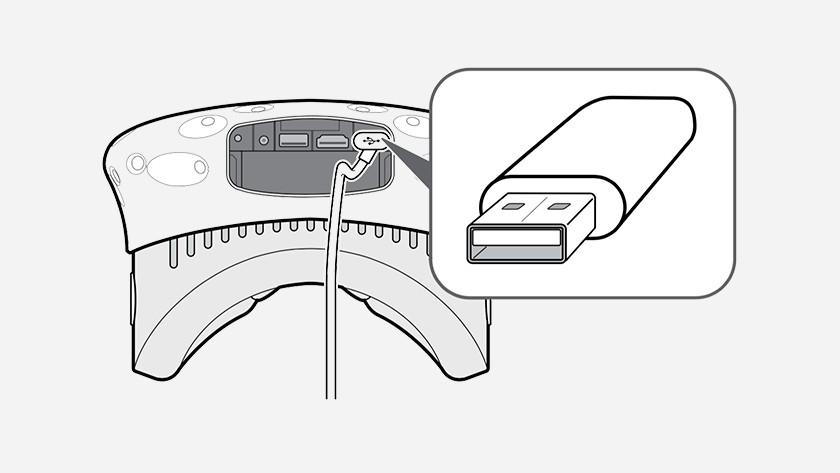
Schließe die VR-Brille an
- Nimmt die Linkbox aus dem Karton und schließe sie mit dem Netzteil an die Steckdose an.
- Verbinde die Linkbox mit dem mitgelieferten USB-Kabel mit deinem VR-PC oder Laptop.
- Verbinde die Linkbox auf der anderen Seite mit dem mitgelieferten HDMI-Kabel mit dem HDMI-Ausgang der Grafikkarte in deinem PC oder Laptop.
- Verbinde die 3 Kabel, die aus der HTC Vive Pro herauskommen, mit der anderen Seite der Linkbox.
- Entferne die Schutzfolie von der HTC Vive Pro.
Schritt 2: Spielbereich installieren
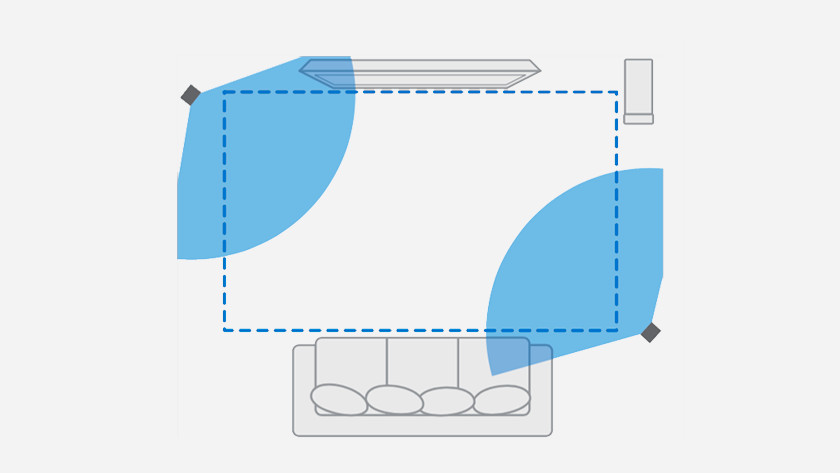
Option A: Im Stehen. Wenn dir ein leerer Raum von mindestens 3 x 3 Metern zur Verfügung steht.
- Entferne alle Tische, Stühle, Haustiere und Kinder aus deinem Spielbereich.
- Sorge dafür, dass der Boden frei ist, damit du über nichts stolperst.
- Platziere deinen VR-PC oder Laptop außerhalb des Spielbereichs.
- Achte darauf, dass die Sensoren richtig auf den gewählten Bereich ausgerichtet sind und sich gegenseitig sehen können.
- Während der Installation der Software wird der Bereich virtuell abgegrenzt.
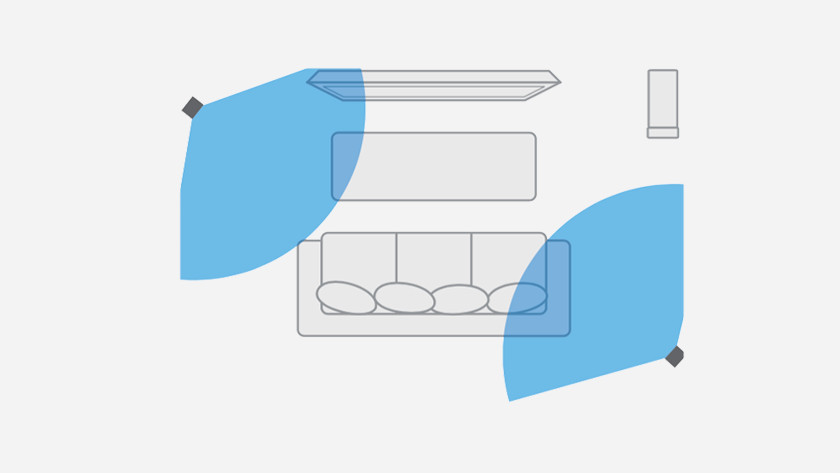
Option B: Im Sitzen. Wenn du nur über begrenzten Platz verfügst oder einfach nur während der VR sitzen möchtest.
- Platziere die Basisstationen in mindestens 1,5 Metern Entfernung voneinander, mit einem Stuhl in der Mitte.
- Sorge dafür, dass alle Gegenstände mindestens eine Armlänge von dir entfernt sind, wenn du auf deinem Stuhl sitzt.
- Während der Installation der Software wird der Bereich virtuell abgegrenzt.
Schritt 3: PC oder Laptop installieren

Grafikkartentreiber
- Lade die neuesten Treiber für deine Grafikkarte herunter.
- NVIDIA-Treiber herunterladen
- AMD-Treiber herunterladen
- Öffne die Datei und befolge alle Schritte des Installationsprozesses.
- Starte deinen Laptop oder PC nach der Installation neu.
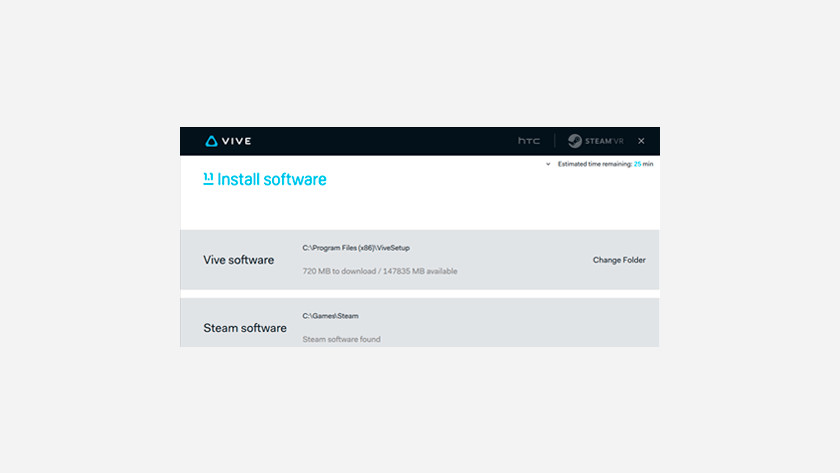
HTC-Vive-Software
- Lade die HTC-Vive-Pro-Setup-Datei herunter. Dazu gehören die Vive-PC-App, das Vive Home VR-Erlebnis und der Steam-Client.
- Lade das HTC-Vive-Pro-Setup herunter
- Führe das Setup auf deinem VR-PC oder Laptop aus.
- Stelle sicher, dass du alle Schritte des Installationsvorgangs durchlaufen hast.
- Jetzt verstehen sich dein PC oder Laptop und die HTC Vive Pro und e ieist einsatzbereit.
Schritt 4: Anpassen
Kopfband anpassen. Natürlich möchte man mit der HTC Vive Pro möglichst komfortabel in VR einsteigen. Stelle daher sicher, dass der Kopfbügel richtig eingestellt ist.
- Setze die Brille auf deinen Kopf und ziehe das Kopfband oben nach hinten, bis die Brille fest auf deinem Kopf sitzt.
- Verwende den Klettverschluss an der Seite, um die Brille zu lösen oder festzuziehen.
- Die HTC Vive Pro sitzt gut auf dem Kopf, wenn die VR-Brille nach vorne zeigt, nicht nach oben oder unten. Um das Bild scharf darzustellen, beginne mit dem Pupillenabstand, dem Abstand zwischen deinen Pupillen und dem Linsenabstand in Bezug auf dein Gesicht.
Anpassen von Linse und Linsenabstand
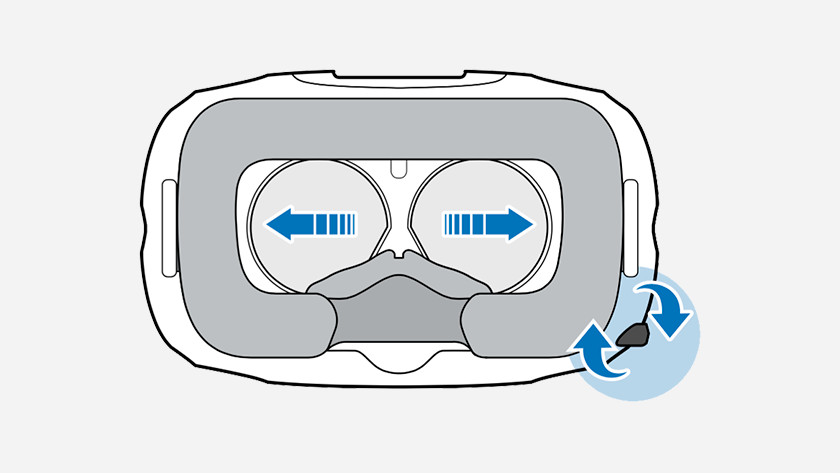
Passe die Linse an deinen IPD an
IPD – deine Pupillendistanz – ist der Abstand zwischen deinen Pupillen. Es beeinflusst die Art und Weise, wie deine Augen in VR fokussieren. Die Vive Pro ist für die meisten IPDs kalibriert, aber einige Leute können mit den Standardeinstellungen ein verschwommenes Bild erleben. So passt du die VR-Brille an deine IPD an.
- Stelle dich mit einem Lineal so nah wie möglich an einen Spiegel.
- Schaue direkt in den Spiegel und halte das Lineal auf Augenhöhe an dein Gesicht.
- Notiere den Abstand in Millimetern.
- Setze die HTC Vive Pro auf deinen Kopf.
- Passe den Abstand zwischen den Linsen mit der Taste unten rechts an der VR-Brille an.
- Drehe den Knopf, bis die richtige Millimeterzahl angezeigt wird.
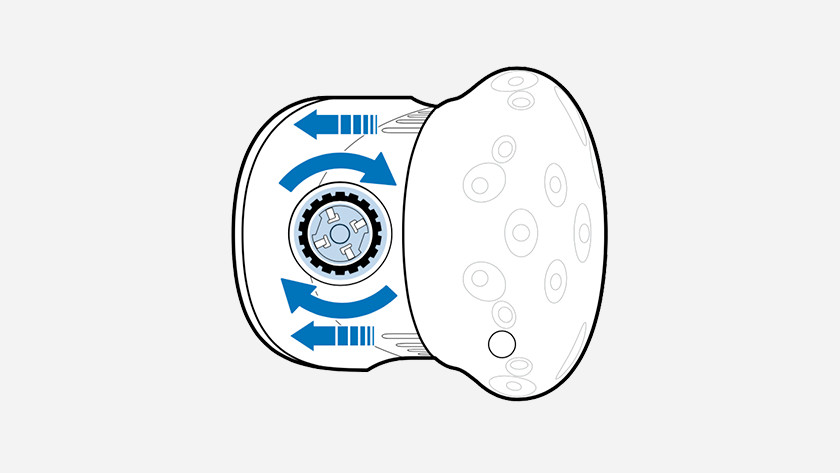
Passe den Linsenabstand an
Die Linsen können zu nah an deinem Gesicht sein, weil du beispielsweise eine Brille trägst oder lange Wimpern hast. Passe in diesem Fall den Abstand zwischen deinem Gesicht und den Linsen an.
- Ziehe die 2 Ringe an der Seite der HTC Vive Pro heraus.
- Setze die VR-Brille auf deinen Kopf.
- Drehe die Knöpfe, um die Linsen näher an dich heran oder weiter von dir weg zu bewegen.
- Wenn die Linsen dein Gesicht nicht mehr berühren, hast du den Linsenabstand richtig eingestellt.
Klappt es nicht?
Gerne helfen wir dir bei der Installation deiner neuen HTC Vive Pro. Wenn es mit der Schritt-für-Schritt-Anleitung nicht funktioniert, kannst du dich an unseren Kundendienst wenden.



